python-网页自动化(二)
获取元素属性
1. 获取属性
以百度首页的logo为例,获取logo相关属性
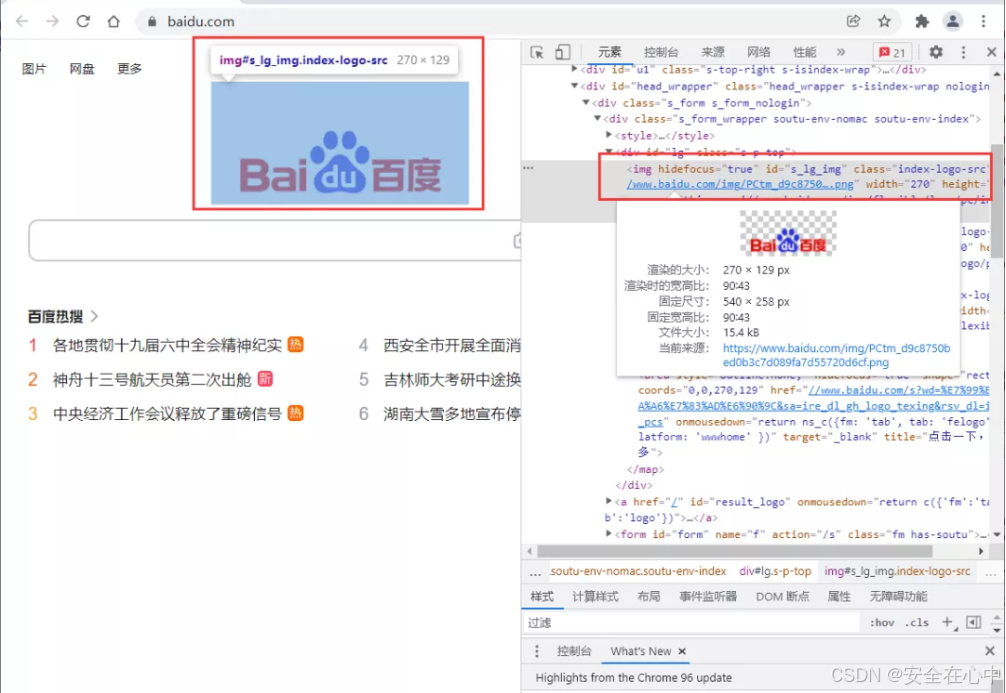
<img hidefocus="true" id="s_lg_img" class="index-logo-src"
src="//www.baidu.com/img/PCtm_d9c8750bed0b3c7d089fa7d55720d6cf.png" width="270"
height="129"
οnerrοr="this.src='//www.baidu.com/img/flexible/logo/pc/index.png';this.οnerrοr=nul
l;" usemap="#mp">
import time
from selenium import webdriver
from selenium.webdriver.chrome.service import Service
from selenium.webdriver.common.by import By
s = Service(r'C:\\Users\\77653\\AppData\\Local\\Microsoft\\WindowsApps\\chromedriver.exe')
# 初始化浏览器为chrome浏览器
browser = webdriver.Chrome(service=s)
# 访问百度首页
browser.get(r'https://www.baidu.com/')
time.sleep(2)
logo = browser.find_element(By.CLASS_NAME, 'index-logo-src')
print(logo)
print(logo.get_attribute('src'))
# 关闭浏览器
browser.quit()import time
from selenium import webdriver
from selenium.webdriver.chrome.service import Service
from selenium.webdriver.common.by import By
s = Service(r'D:\driver\chromedriver.exe')
# 初始化浏览器为chrome浏览器
browser = webdriver.Chrome(service=s)
# 访问百度首页
browser.get(r'https://www.baidu.com/')
time.sleep(2)
hot = browser.find_element(By.CSS_SELECTOR, '#hotsearch-content-wrapper > li:nth-child(1) > a')
print(hot.text)
print(hot.get_attribute('href'))
# 关闭浏览器
browser.quit()#清除python
input.clear()
#回车查询
input.submit()
运行后输出:
<selenium.webdriver.remote.webelement.WebElement
(session="d4c9ee59e1b2f2bfdf4b11a2e699f063", element="e71cceb6-7cd8-4002-a078-
45b5aa497c94")>
https://www.baidu.com/img/PCtm_d9c8750bed0b3c7d089fa7d55720d6cf.png
2. 获取文本
以热榜为例,获取热榜文本和链接
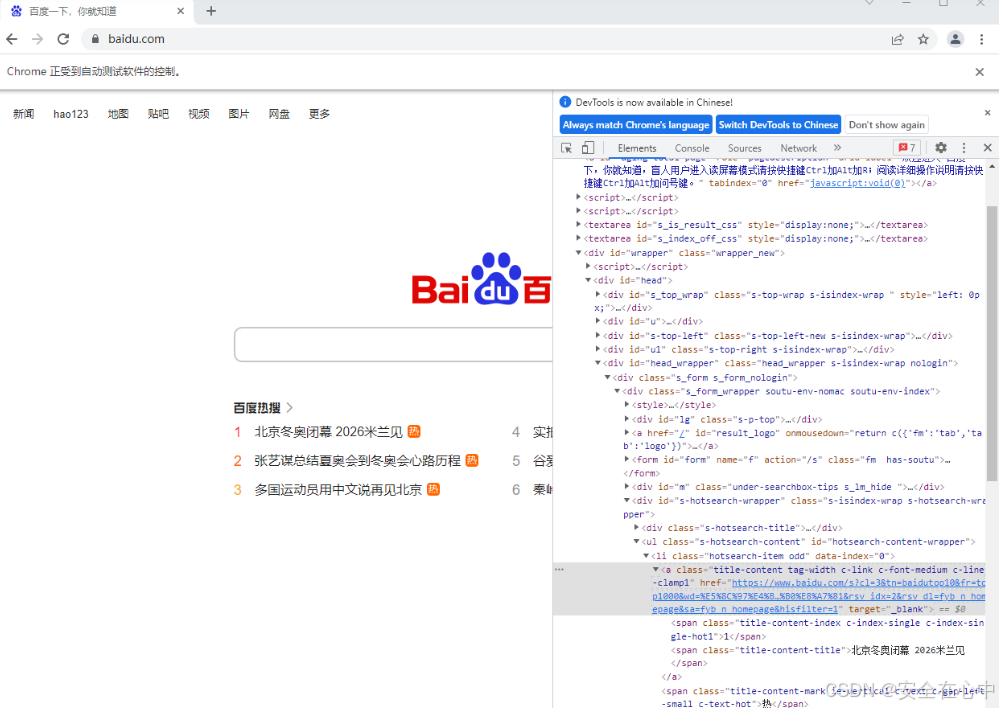
<a class="title-content tag-width c-link c-font-medium c-line-clamp1"
href="https://www.baidu.com/s?
cl=3&tn=baidutop10&fr=top1000&wd=%E5%8C%97%E4%BA%AC%E5%86%AC%E5%A5%A5%E
9%97%AD%E5%B9%95+2026%E7%B1%B3%E5%85%B0%E8%A7%81&rsv_idx=2&rsv_dl=fyb_n_hom
epage&sa=fyb_n_homepage&hisfilter=1" target="_blank"><span class="title-
content-index c-index-single c-index-single-hot1">1</span><span class="title-
content-title">北京冬奥闭幕 2026米兰见</span></a>
获取热榜的文本,用的是text 属性,直接调用即可
import time
from selenium import webdriver
from selenium.webdriver.chrome.service import Service
from selenium.webdriver.common.by import By
s = Service(r'C:\\Users\\77653\\AppData\\Local\\Microsoft\\WindowsApps\\chromedriver.exe')# 初始化浏览器为chrome浏览器
browser = webdriver.Chrome(service=s)
# 访问百度首页
browser.get(r'https://www.baidu.com/')
time.sleep(2)
hot = browser.find_element(By.CSS_SELECTOR, '#hotsearch-content-wrapper > li:nth-child(1) > a')
print(hot.text)
print(hot.get_attribute('href'))
# 关闭浏览器
browser.quit()1各地贯彻十九届六中全会精神纪实
https://www.baidu.com/s?
cl=3&tn=baidutop10&fr=top1000&wd=%E5%90%84%E5%9C%B0%E8%B4%AF%E5%BD%BB%E5%8D%81%E4%B
9%9D%E5%B1%8A%E5%85%AD%E4%B8%AD%E5%85%A8%E4%BC%9A%E7%B2%BE%E7%A5%9E%E7%BA%AA%E5%AE%
9E&rsv_idx=2&rsv_dl=fyb_n_homepage&sa=fyb_n_homepage&hisfilter=1
3. 获取其他属性
除了属性和文本值外,还有id、位置、标签名和大小等属性。
import time
from selenium import webdriver
from selenium.webdriver.chrome.service import Service
from selenium.webdriver.common.by import By
s = Service(r'D:\driver\chromedriver.exe')
# 初始化浏览器为chrome浏览器
browser = webdriver.Chrome(service=s)
# 访问百度首页
browser.get(r'https://www.baidu.com/')
time.sleep(2)
logo = browser.find_element(By.CLASS_NAME, 'index-logo-src')
print(logo.id)
print(logo.location)
print(logo.tag_name)
print(logo.size)
# 关闭浏览器
browser.quit()输出:
ffec5900-4bd5-4162-a127-e970bc3e85a6
{'x': 490, 'y': 151}
img
{'height': 129, 'width': 270}
页面交互操作
页面交互就是在浏览器的各种操作,比如上面演示过的输入文本、点击链接等等,还有像清除文本、回车确认、单选框与多选框选中等。
1. 输入文本
其实,在之前的小节中我们有用过此操作。 send_keys()
import time
from selenium import webdriver
from selenium.webdriver.chrome.service import Service
from selenium.webdriver.common.by import By
s = Service(r'D:\driver\chromedriver.exe')
# 初始化浏览器为chrome浏览器
browser = webdriver.Chrome(service=s)
# 访问百度首页
browser.get(r'https://www.baidu.com/')
time.sleep(2)
browser.find_element(By.CLASS_NAME, 's_ipt').send_keys('python')
time.sleep(2)
# 关闭浏览器
browser.quit()2. 点击
同样,我们也用过这个点击操作。click()
import time
from selenium import webdriver
from selenium.webdriver.chrome.service import Service
from selenium.webdriver.common.by import By
s = Service(r'D:\driver\chromedriver.exe')
# 初始化浏览器为chrome浏览器
browser = webdriver.Chrome(service=s)
# 访问百度首页
browser.get(r'https://www.baidu.com/')
time.sleep(2)
browser.find_element(By.LINK_TEXT, '新闻').click()
time.sleep(2)
# 关闭浏览器
browser.quit()3. 清除文本
既然有输入,这里也就有清除文本啦。 clear()
import time
from selenium import webdriver
from selenium.webdriver.chrome.service import Service
from selenium.webdriver.common.by import By
s = Service(r'D:\driver\chromedriver.exe')
# 初始化浏览器为chrome浏览器
browser = webdriver.Chrome(service=s)
# 访问百度首页
browser.get(r'https://www.baidu.com/')
time.sleep(2)
# 定位搜索框
input = browser.find_element(By.CLASS_NAME, 's_ipt')
# 输入python
input.send_keys('python')
time.sleep(2)
# 清除python
input.clear()
time.sleep(2)
# 关闭浏览器
browser.quit()4. 回车确认
import time
from selenium import webdriver
from selenium.webdriver.chrome.service import Service
from selenium.webdriver.common.by import By
s = Service(r'D:\driver\chromedriver.exe')
# 初始化浏览器为chrome浏览器
browser = webdriver.Chrome(service=s)
# 访问百度首页
browser.get(r'https://www.baidu.com/')
time.sleep(2)
# 定位搜索框
input = browser.find_element(By.CLASS_NAME, 's_ipt')
# 输入python
input.send_keys('python')
time.sleep(2)
# 回车查询
input.submit()
time.sleep(5)
# 关闭浏览器
browser.quit()5. 单选
单选比较好操作,先定位需要单选的某个元素,然后点击一下即可。
6. 多选
多选好像也比较容易,依次定位需要选择的元素,点击即可。
7. 下拉框
下拉框的操作相对复杂一些,需要用到 Select 模块。
先导入该类:
from selenium.webdriver.support.select import Select
在 se1ect 模块中有以下定位方法
'''1、三种选择某一选项项的方法'''
select_by_index() # 通过索引定位;注意:index索引是从“0”开始。
select_by_value() # 通过value值定位,value标签的属性值。
select_by_visible_text() # 通过文本值定位,即显示在下拉框的值。
'''2、三种返回options信息的方法'''
options # 返回select元素所有的options
all_selected_options # 返回select元素中所有已选中的选项
first_selected_options # 返回select元素中选中的第一个选项
'''3、四种取消选中项的方法'''
deselect_all # 取消全部的已选择项deselect by_index # 取消已选中的索引项
deselect_by_value # 取消已选中的value值
deselect_by_visible_text # 取消已选中的文本值
我们来进行演示一波,由于暂时没找到合适的网页,我们自己动手写一个简单的网页本地测试,在 E:\ 下新建一个文本文档,输入以下内容:
<html>
<body align="center"><form><select name="训练营"><option value="1">第一期</option><option value="2" selected="">第二期</option><option value="3">第三期</option><option value="4">第四期</option></select></form>
</body>
</html>保存后,把文件名修改为:训练营.html。
现在来演示下拉框的不同选择的方式
import time
from selenium import webdriver
from selenium.webdriver.chrome.service import Service
from selenium.webdriver.common.by import By
from selenium.webdriver.support.select import Select
s = Service(r'C:\Users\77653\AppData\Local\Microsoft\WindowsApps\chromedriver.exe')
# 初始化浏览器为chrome浏览器
browser = webdriver.Chrome(service=s)
# 访问本地网页
browser.get(r'file:///E:/训练营.html')
time.sleep(2)
# 根据索引选择
Select(browser.find_element(By.NAME, "训练营")).select_by_index("2")
time.sleep(2)
# 根据value值选择
Select(browser.find_element(By.NAME, "训练营")).select_by_value("4")
time.sleep(2)
# 根据文本值选择
Select(browser.find_element(By.NAME, "训练营")).select_by_visible_text("第二期")
time.sleep(2)
# 关闭浏览器
browser.quit()显示效果如下:

多窗口切换
比如同一个页面的不同子页面的节点元素获取操作,不同选项卡之间的切换以及不同浏览器窗口之间的切换操作等等。
1. Frame切换
Selenium 打开一个页面之后,默认是在父页面进行操作,此时如果这个页面还有子页面,想要获取子页面的节点元素信息则需要切换到子页面进行擦走,这时候 switch_to.frame() 就来了。如果想回到父页面,用 switch_to.parent_frame() 即可。
2. 选项卡切换
我们在访问网页的时候会打开很多个页面,在 Selenium 中提供了一些方法方便我们对这些页面进行
操作。
current_window_handle :获取当前窗口的句柄。
window_handles :返回当前浏览器的所有窗口的句柄。
switch_to_window() :用于切换到对应的窗口。
import time
from selenium import webdriver
from selenium.webdriver.chrome.service import Service
s = Service(r'D:\driver\chromedriver.exe')
# 初始化浏览器为chrome浏览器
browser = webdriver.Chrome(service=s)
# 打开百度
browser.get(r'https://www.baidu.com')
# 新建一个选项卡
browser.execute_script('window.open()')
print(browser.window_handles)
# 跳转到第二个选项卡并打开知乎
browser.switch_to.window(browser.window_handles[1])
browser.get(r'https://www.zhihu.com')
# 回到第一个选项卡并打开淘宝(原来的百度页面改为了淘宝)
time.sleep(2)
browser.switch_to.window(browser.window_handles[0])
browser.get(r'https://www.taobao.com')
# 关闭浏览器
browser.quit()模拟鼠标操作
既然是模拟浏览器操作,自然也就需要能模拟鼠标的一些操作了,这里需要导入 ActionChains 类。
from selenium.webdriver.common.action chains import Actionchains
1. 左键
这个其实就是页面交互操作中的点击 click() 操作。
2. 右键
使用函数 context_click() 操作。
import time
from selenium import webdriver
from selenium.webdriver.chrome.service import Service
from selenium.webdriver.common.action_chains import ActionChains
from selenium.webdriver.common.by import By
s = Service(r'D:\driver\chromedriver.exe')
# 初始化浏览器为chrome浏览器
browser = webdriver.Chrome(service=s)
# 打开百度
browser.get(r'https://www.baidu.com')
# 定位到要右击的元素,这里选的新闻链接
right_click = browser.find_element(By.LINK_TEXT, '新闻')
# 执行鼠标右键操作
ActionChains(browser).context_click(right_click).perform()
time.sleep(2)
# 关闭浏览器
browser.quit()在上述操作中
Actionchains(browser):调用Actionchains()类,并将浏览器驱动 browser 作为参数传入
context_c1ick(right_click):模拟鼠标双击,需要传入指定元素定位作为参数
perform():执行 Actionchains()中储存的所有操作,可以看做是执行之前一系列的操作
3. 双击
使用函数 double_click() 操作。
import time
from selenium import webdriver
from selenium.webdriver.chrome.service import Service
from selenium.webdriver.common.action_chains import ActionChains
from selenium.webdriver.common.by import By
s = Service(r'D:\driver\chromedriver.exe')
# 初始化浏览器为chrome浏览器
browser = webdriver.Chrome(service=s)
# 打开百度
browser.get(r'https://www.baidu.com')
# 定位到要双击的元素
double_click = browser.find_element(By.CSS_SELECTOR, '#bottom_layer > div > p:nth-
child(8) > span')
# 双击
ActionChains(browser).double_click(double_click).perform()
time.sleep(15)
# 关闭浏览器
browser.quit()通过双击选择中对应的文字,效果如下:
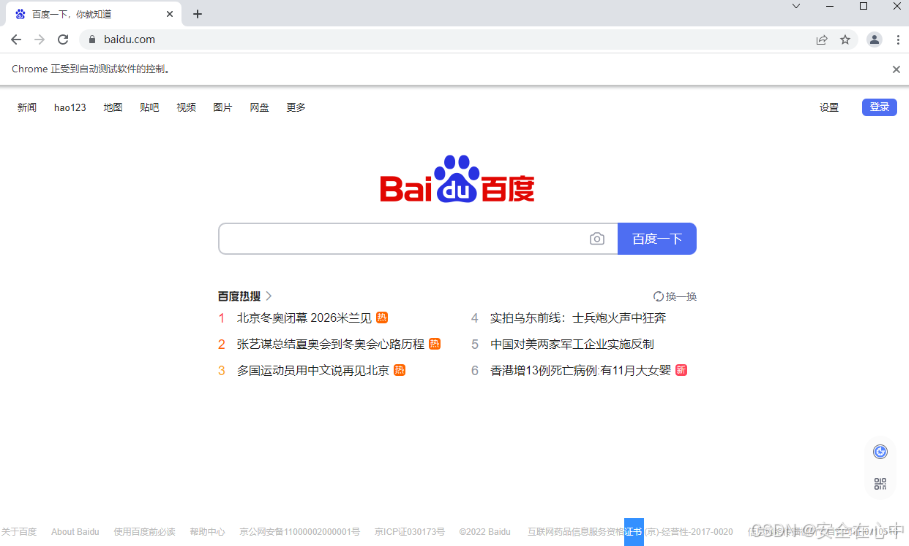
4. 拖拽
drag_and_drop(source,target) 意思就是拖拽操作嘛,开始位置和结束位置需要被指定,这个常用
于滑块类验证码的操作之类。
我们以菜鸟教程的一个案例来进行演示
菜鸟教程在线编辑器![]() https://www.runoob.com/try/try.php?filename=jqueryui-api-droppable
https://www.runoob.com/try/try.php?filename=jqueryui-api-droppable
import time
from selenium import webdriver
from selenium.webdriver.chrome.service import Service
from selenium.webdriver.common.action_chains import ActionChains
from selenium.webdriver.common.by import By
s = Service(r'D:\driver\chromedriver.exe')
# 初始化浏览器为chrome浏览器
browser = webdriver.Chrome(service=s)
# 打开百度
browser.get(r'https://www.runoob.com/try/try.php?filename=jqueryui-api-droppable')
time.sleep(2)
# 切换至子页面
browser.switch_to.frame('iframeResult')
# 开始位置
source = browser.find_element(By.CSS_SELECTOR, "#draggable")
# 结束位置
target = browser.find_element(By.CSS_SELECTOR, "#droppable")
# 执行元素的拖放操作
actions = ActionChains(browser)
actions.drag_and_drop(source, target)
actions.perform()
# 拖拽
time.sleep(15)
# 关闭浏览器
browser.quit()拖拽到目标位置后,弹出如下界面:
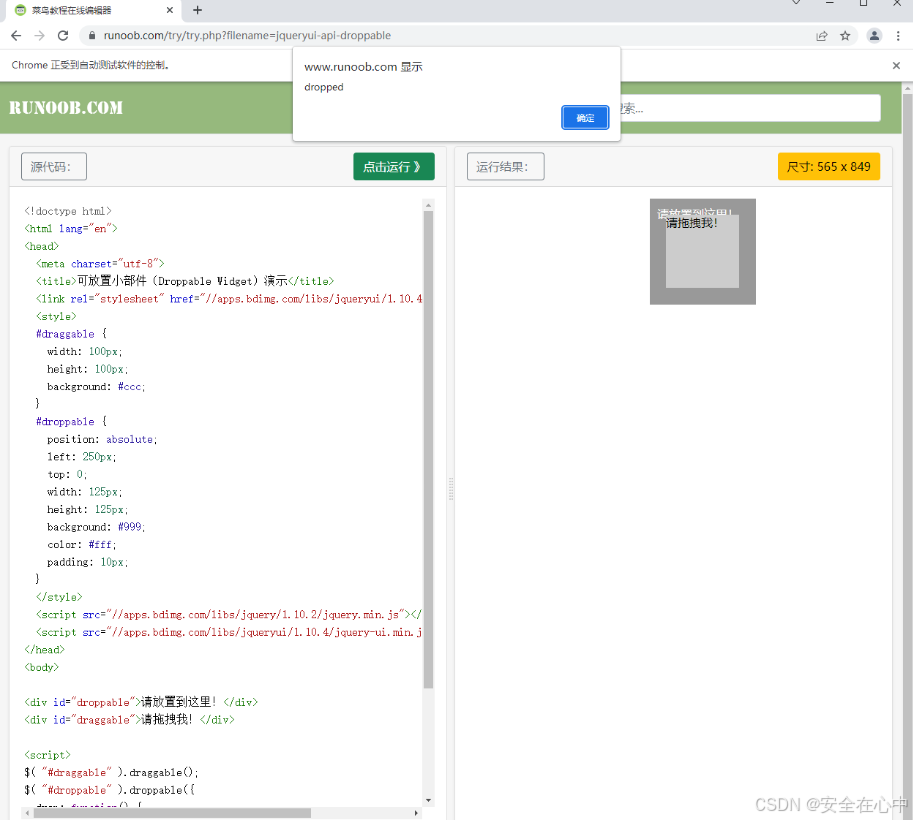
5. 悬停
使用函数 move_to_element() 操作。
import time
from selenium import webdriver
from selenium.webdriver.chrome.service import Service
from selenium.webdriver.common.action_chains import ActionChains
from selenium.webdriver.common.by import By
s = Service(r'D:\driver\chromedriver.exe')
# 初始化浏览器为chrome浏览器
browser = webdriver.Chrome(service=s)
# 打开百度
browser.get(r'https://www.baidu.com')
time.sleep(2)
# 定位悬停的位置
move = browser.find_element(By.CSS_SELECTOR, "#form > span.bg.s_ipt_wr.new-
pmd.quickdelete-wrap > span.soutu-btn")
# 悬停操作
ActionChains(browser).move_to_element(move).perform()
time.sleep(5)
# 关闭浏览器
browser.quit()运行后效果如下:
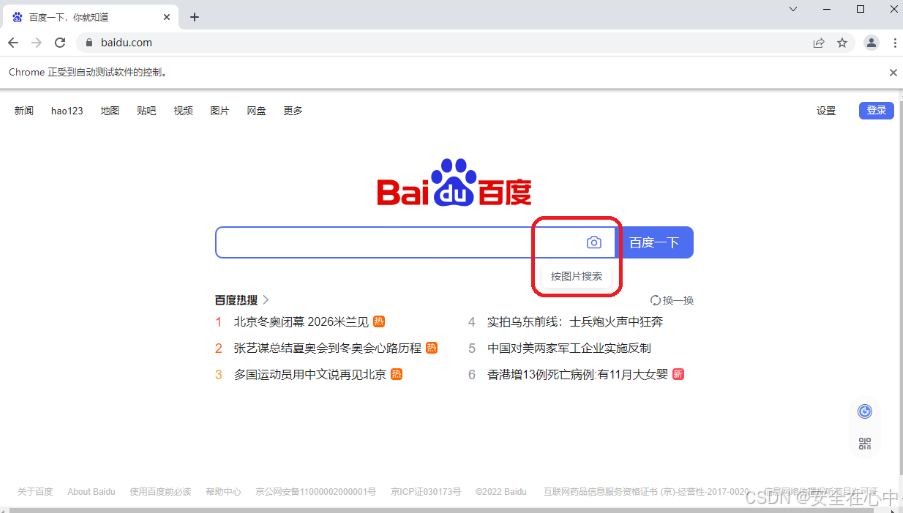
模拟键盘操作
selenium 中的 Keys() 类提供了大部分的键盘操作方法,通过 send_keys() 方法来模拟键盘上的按
键。
引入 Keys 类
from selenium.webdriver.common.keys import Keys
常见的键盘操作
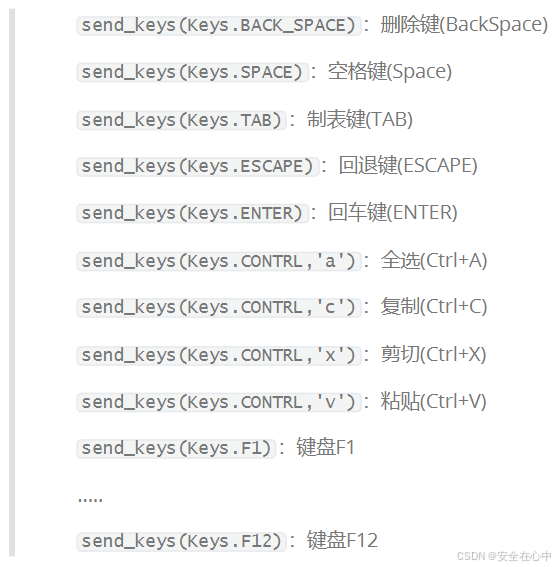
实例操作演示:
定位需要操作的元素,然后操作即可!
import time
from selenium import webdriver
from selenium.webdriver.chrome.service import Service
from selenium.webdriver.common.by import By
from selenium.webdriver.common.keys import Keys
s = Service(r'D:\driver\chromedriver.exe')
# 初始化浏览器为chrome浏览器
browser = webdriver.Chrome(service=s)
# 打开百度
browser.get(r'https://www.baidu.com')
time.sleep(2)
# 定位搜索框
input = browser.find_element(By.CLASS_NAME, 's_ipt')
# 输入python
input.send_keys('python')
time.sleep(2)
# 回车
input.send_keys(Keys.ENTER)
time.sleep(5)
# 关闭浏览器
browser.quit()课程总结
本节课学习了获取元素属性,多窗口切换,页面交互操作和模拟鼠标、键盘操作这些基本的功能,为每一个功能都编写了一个案例,先模仿再修改,多写多练,加深记忆。
相关文章:
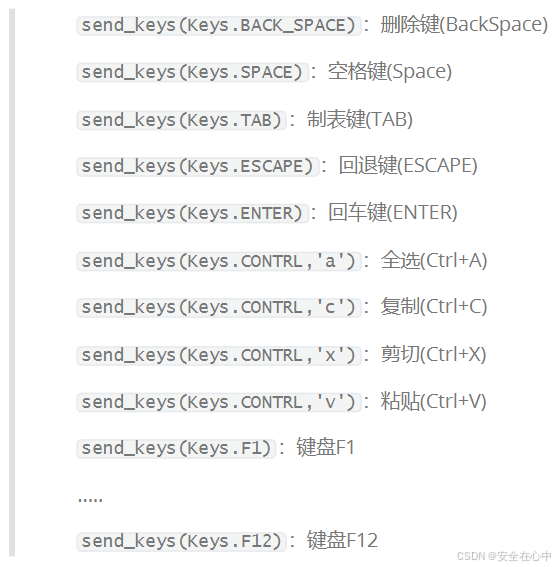
python-网页自动化(二)
获取元素属性 1. 获取属性 以百度首页的logo为例,获取logo相关属性 <img hidefocus"true" id"s_lg_img" class"index-logo-src" src"//www.baidu.com/img/PCtm_d9c8750bed0b3c7d089fa7d55720d6cf.png" width"270…...

QT实战 商城客户端开发
需要qt先配置mysql cmake编译 一共2个文件 第一个导入数据库,mysql数据库密码在main.cpp里修改成你自己的,然后打开导入即可 第二个是客户端,mysql数据库密码在BasicWindow.cpp里修改成你自己的...
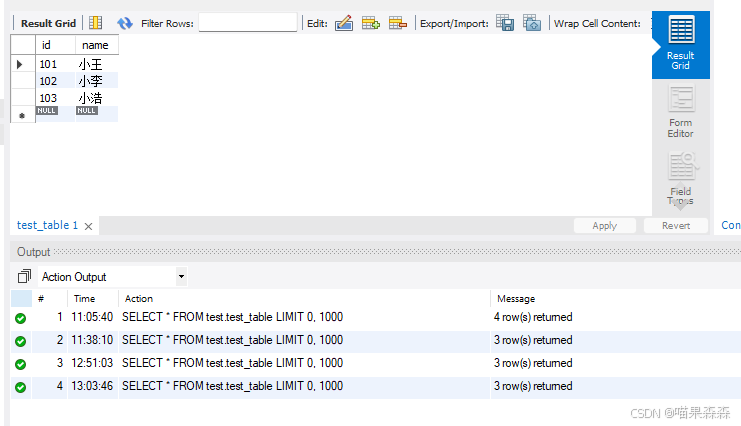
使用Java增删改查数据库
文章目录 前言一、PrepareStatement类是什么?二、实操展示 1.增2.删3.改4.查总结 前言 既然连接数据库都可以通过java语言实现,那么通过java语言对数据库进行增删改查的操作自然是顺理成章的事情了。 一、PrepareStatement类是什么? PrepareS…...
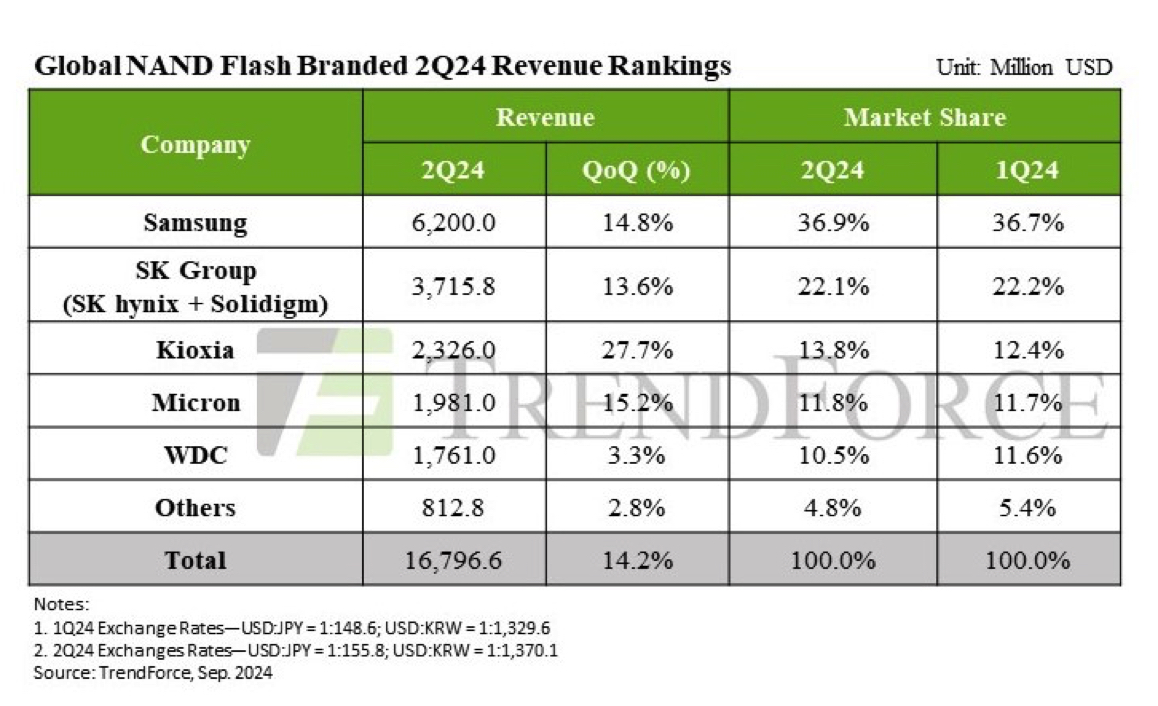
NAND发货量增长放缓,2024 Q2营收增长14%
根据市场研究机构TrendForce Corp.于2024年9月9日发布的报告,2024年第二季度NAND闪存发货量增长放缓,但营收增长了14%,主要受人工智能(AI)固态硬盘(SSD)需求的推动。 NAND闪存市场概况 2024年…...
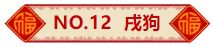
2024年9月13日 十二生肖 今日运势
小运播报:2024年9月13日,星期五,农历八月十一 (甲辰年癸酉月庚辰日),法定工作日。 红榜生肖:猴、鼠、鸡 需要注意:牛、兔、狗 喜神方位:西北方 财神方位:…...
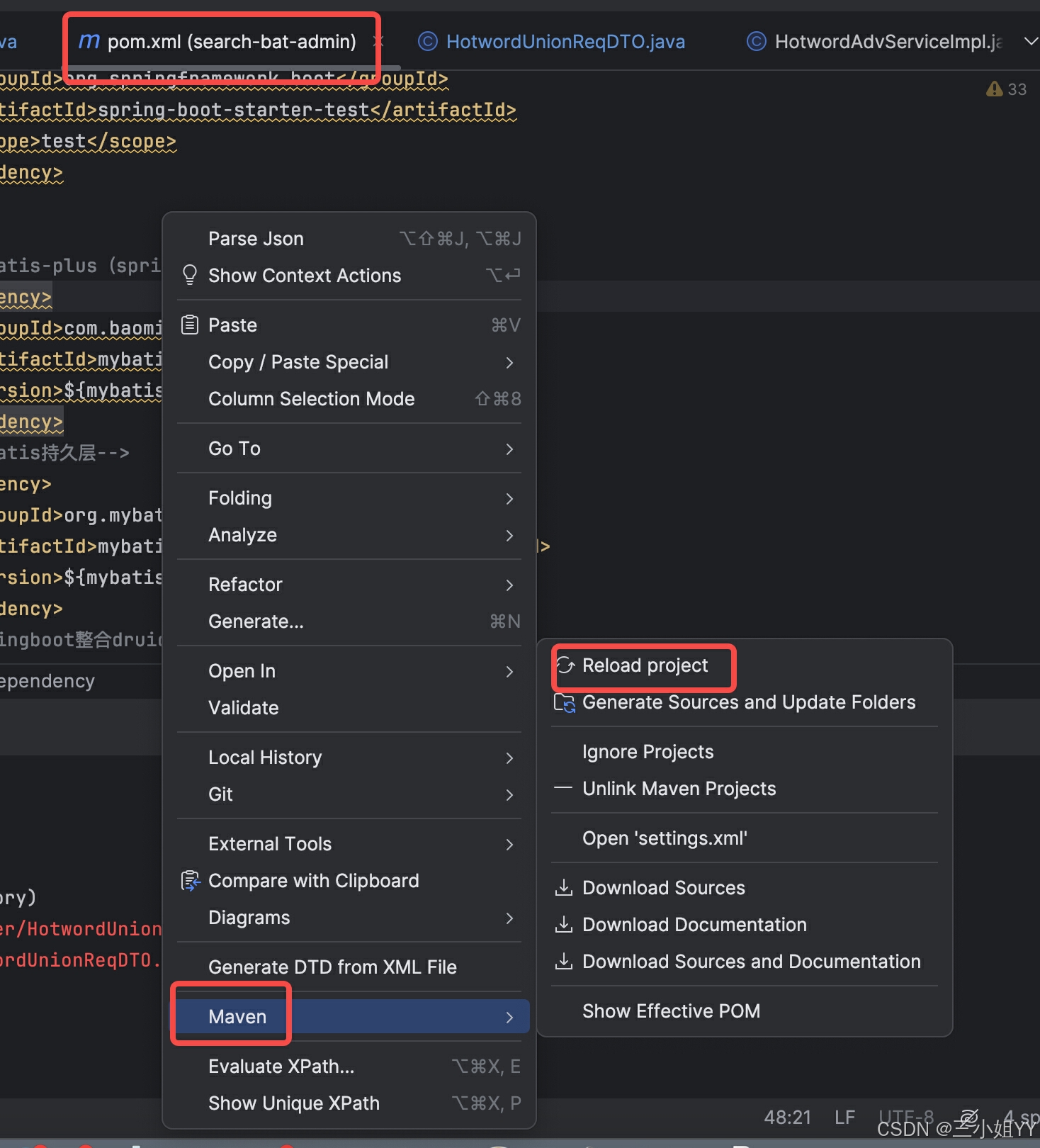
Maven 常见问题以及常用命令
常见问题 : 1. 识别不了maven项目 mvn clean install -Dmaven.test.skiptrue //构建 2. 打jar包时报异常 指定下jdk版本 常用命令: mvn clean mvn package mvn install mvn deploy...

自定义分区
通过简单例子了解partition分区类的重写方法 分区是在MR的过程中进行的,属于Shuffle阶段 但是在Job端不要忘记进行调用:job.setPartitionerClass(xxx.class) 按照年龄分区: class AgePartitioner extends Partitioner<MyComparable, N…...
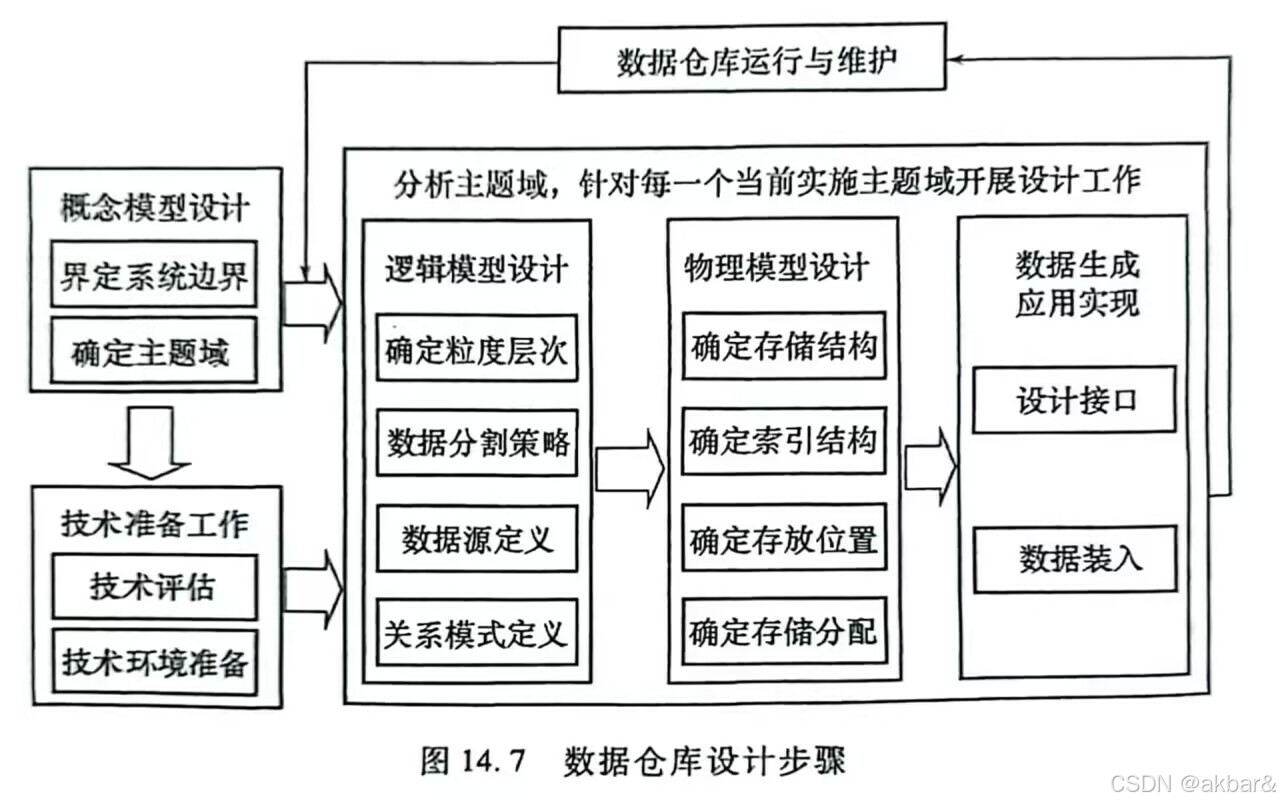
计算机三级 - 数据库技术 - 第十四章 数据仓库与数据挖掘 笔记
第十四章 数据仓库与数据挖掘 内容提要: 了解数据仓库相关技术了解数据仓库的设计、建造、运行及维护了解OLAP及多维数据模型了解数据挖掘技术 决策支持系统(DSS):综合利用大量数据有机组合众多模型(数学模型和数据处理模型),通过人机交互&a…...

低代码移动端集成:简化开发、提升用户体验的利器
什么是低代码平台? 低代码平台是一种开发工具,它允许用户通过图形化界面而非传统编程语言来构建应用程序。这种平台通过可视化的拖拽组件和配置,显著简化了应用开发过程。用户可以在这些平台上快速创建功能模块、设计用户界面,并…...
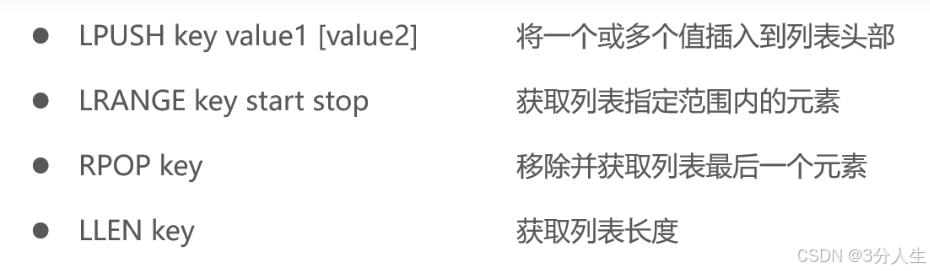
Redis入门1
Redis简介 Redis是一个基于内存的 key-value 结构数据库。 基于内存存储,读写性能高 适合存储热点数据(热点商品、资讯、新闻) 企业应用广泛 官网:https://redis.io 中文网:https://www.redis.net.cn/ window版启动命令 redis-server.exe redis.windows.con…...

SHT20温湿度传感器的C语言驱动
SHT20 是一款高精度的温湿度传感器,常用于环境监测和自动化控制系统中。以下是 SHT20 温湿度传感器的 C 语言驱动示例,展示了如何通过 I2C 通信与 SHT20 传感器进行通信以获取温度和湿度数据。 驱动流程 初始化 I2C 通信发送命令读取温度或湿度数据解析…...
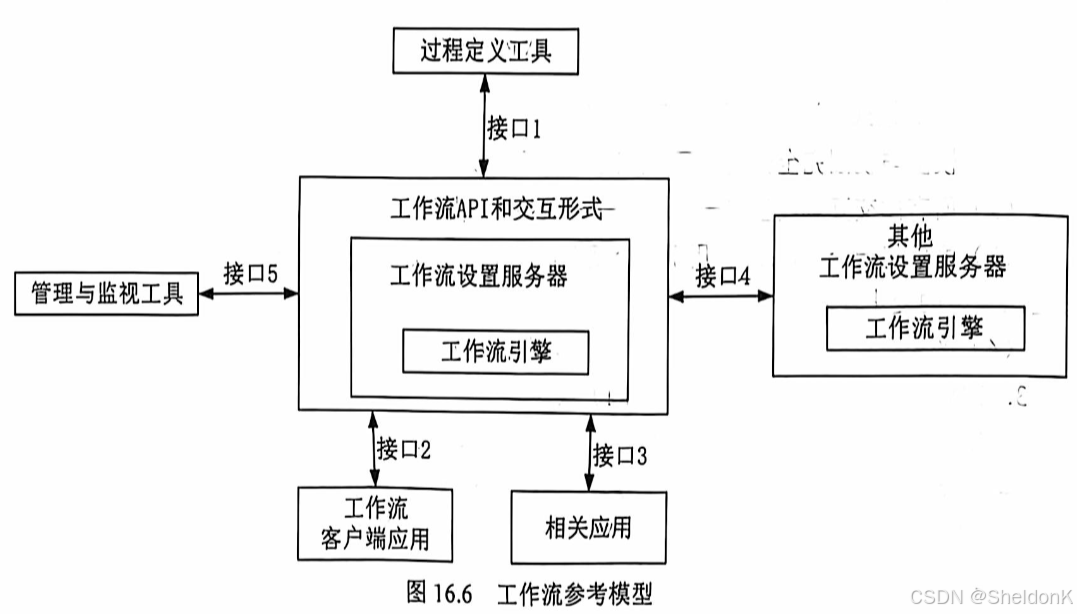
系统架构师考试学习笔记第四篇——架构设计实践知识(16)层次式架构设计理论与实践
本章考点: 大纲,本课时知识点会涉及单选为题型(约占2~5分)和案例题(25分),本课时内容偏重于方法的掌握和应用,根据以往全国计算机技术与软件专业技术资格(水平)考试的出题规律,概念知识的考查内容多数来源于实际应用,还需要灵活运用相关知识点。本课时知识架构如图1…...
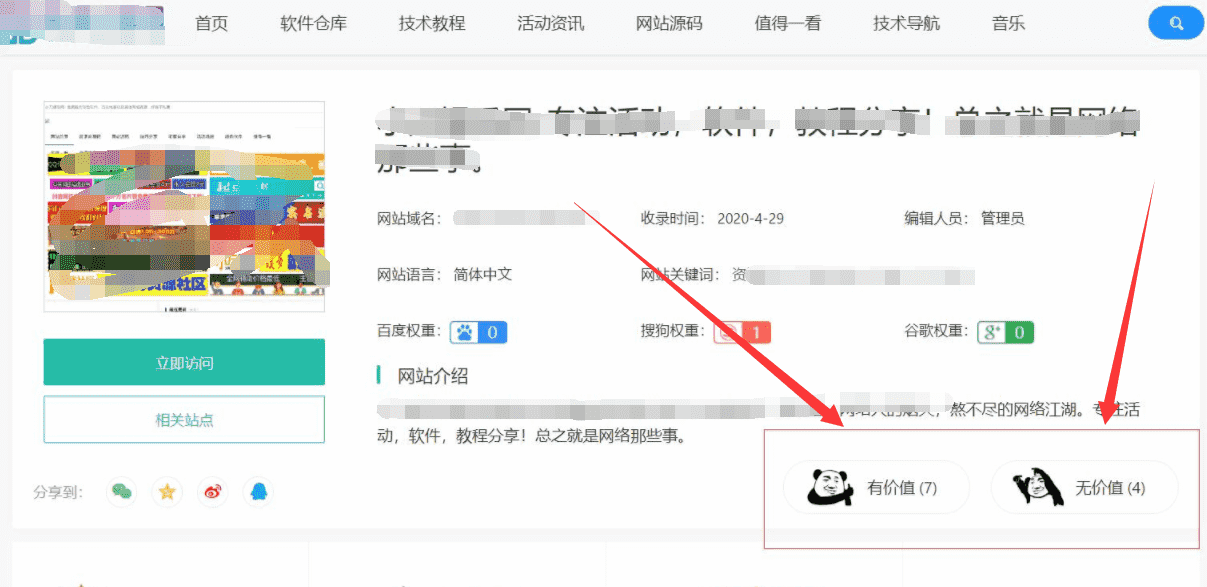
顶踩Emlog插件源码
源码介绍 顶踩Emlog插件源码 前些天看到小刀娱乐网的文章页面有了一些变化,那就是增加了一个有价值/无价值的顶踩按钮。 样式也是非常的好看 再加上两个表情包是非常的有趣。 写到了Emlog系统,效果如上图。 如何使用: 需要在echo_log.…...

国庆出游季,南卡Runner Pro5骨传导耳机让旅途更完美!
国庆长假将至,无论是计划一场远行还是近郊的户外活动,一款适合的耳机都能让旅途更加愉快。南卡Runner Pro5骨传导耳机以其独特的设计和功能,成为了国庆出行的理想伴侣。 首先,骨传导耳机通过颅骨传递声音,避免了传统耳…...
)
HarmonyOS NEXT 封装实现好用的网络模块(基于最新5.0的API12)
在 HarmonyOS-NEXT 开发中,网络请求是应用开发中不可或缺的一部分。为了提高开发效率和代码复用性,我们可以封装一个好用的网络模块组件。本文将介绍如何在 HarmonyOS-NEXT 中封装一个功能强大且易于使用的网络模块组件。 封装目的 网络模块使用的频率最…...
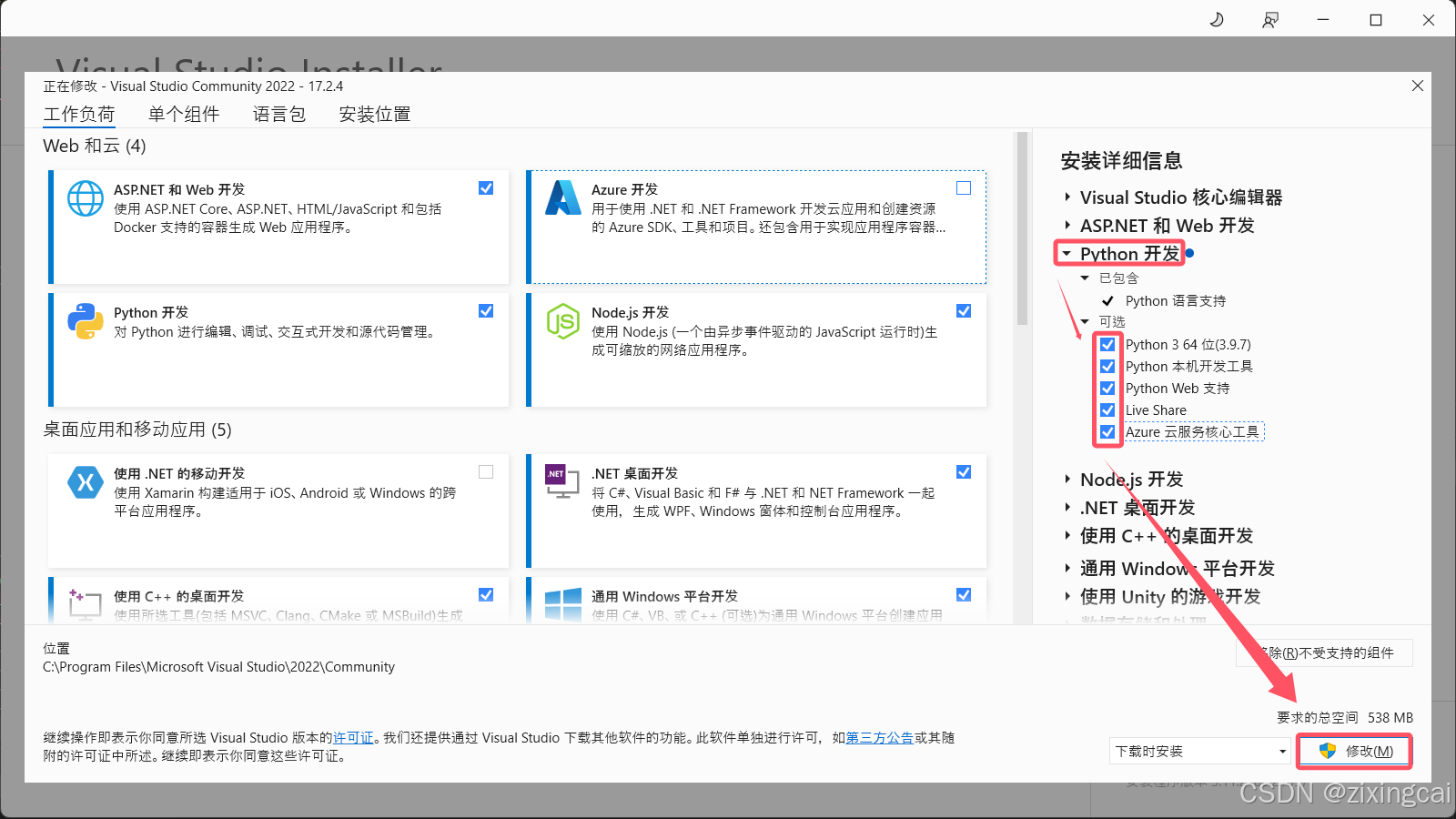
Visual Studio提示:无法安装CPpython.Exe.x64
如果你需要在Visual Studio中使用python环境,而且你本身已经有一个python环境,则只需要将你自己的python环境配置到Visual Studio中即可,可以无视如题报错,将不会产生实质性的问题或影响。 解决办法: 工具->获取工…...
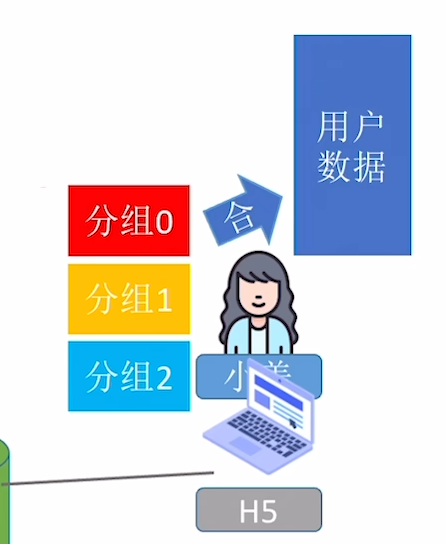
计算机网络 ---- 电路交换、报文交换、分组交换
目录 零、前言 一、计算机网络发展初期面临的问题 1.1 电路交换的主要特点【电话网络采用电路交换技术】 1.1.1 电路交换的基本知识介绍 1.1.2 电路交换的优缺点 1.3 报文交换技术的特点【电报网络采用报文交换技术】 1.3.1 报文交换的基本知识介绍 1.3.2 报文交换技术…...

OceanBase 基于企业版本OAT安装与OMS安装与InfluxDB的集成
一、前言与环境准备 说明:OceanBase V3 的OMS手动安装与V4的OMS手动安装是存在区别的,建议V4版本的OMS通过OAT进行安装。 前言: OAT 是 OceanBase V4是企业版本安装Web界面的简易安装工具。 InfluxDB 是OMS 的监控时序数据库。 OMS 是Ocea…...

【油猴脚本】tampermonkey 的使用方法,油猴脚本(tampermonkey )编写方法,油猴脚本(tampermonkey )获取脚本的方法
前言:哈喽,大家好,今天给大家分享【油猴脚本】tampermonkey 的使用方法,油猴脚本(tampermonkey )编写方法,油猴脚本(tampermonkey )获取脚本的方法!并提供具体…...
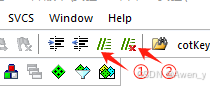
Keil MDK报错:Browse information of one or more files is not available----解决方法:
Keil MDK报错:Browse information of one or more files is not available----解决方法: 问题描述 最近在项目中遇到这样一个问题:拷贝过来添加到工程的.c文件在编译时报如下错误: 解决方案: 总结以下一些解决办法&…...
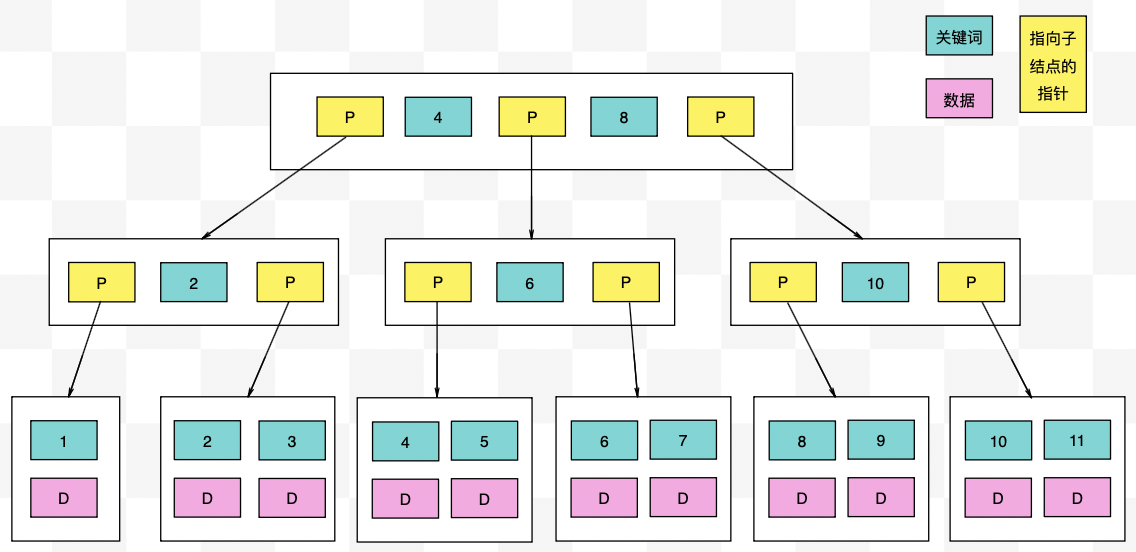
【力扣数据库知识手册笔记】索引
索引 索引的优缺点 优点1. 通过创建唯一性索引,可以保证数据库表中每一行数据的唯一性。2. 可以加快数据的检索速度(创建索引的主要原因)。3. 可以加速表和表之间的连接,实现数据的参考完整性。4. 可以在查询过程中,…...

2025年能源电力系统与流体力学国际会议 (EPSFD 2025)
2025年能源电力系统与流体力学国际会议(EPSFD 2025)将于本年度在美丽的杭州盛大召开。作为全球能源、电力系统以及流体力学领域的顶级盛会,EPSFD 2025旨在为来自世界各地的科学家、工程师和研究人员提供一个展示最新研究成果、分享实践经验及…...

STM32+rt-thread判断是否联网
一、根据NETDEV_FLAG_INTERNET_UP位判断 static bool is_conncected(void) {struct netdev *dev RT_NULL;dev netdev_get_first_by_flags(NETDEV_FLAG_INTERNET_UP);if (dev RT_NULL){printf("wait netdev internet up...");return false;}else{printf("loc…...
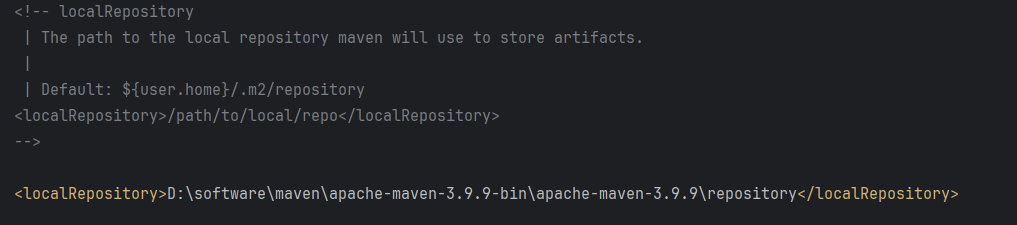
Maven 概述、安装、配置、仓库、私服详解
目录 1、Maven 概述 1.1 Maven 的定义 1.2 Maven 解决的问题 1.3 Maven 的核心特性与优势 2、Maven 安装 2.1 下载 Maven 2.2 安装配置 Maven 2.3 测试安装 2.4 修改 Maven 本地仓库的默认路径 3、Maven 配置 3.1 配置本地仓库 3.2 配置 JDK 3.3 IDEA 配置本地 Ma…...
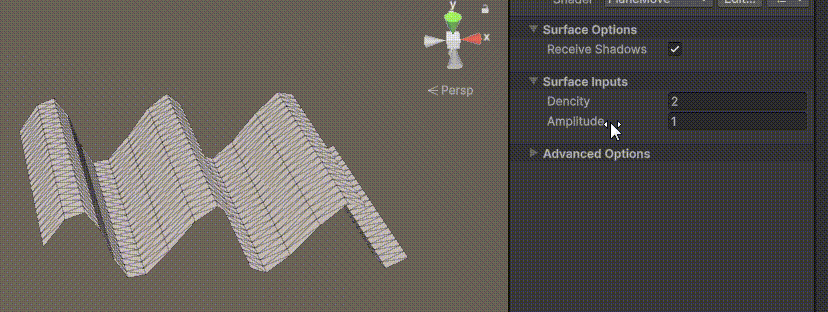
Unity | AmplifyShaderEditor插件基础(第七集:平面波动shader)
目录 一、👋🏻前言 二、😈sinx波动的基本原理 三、😈波动起来 1.sinx节点介绍 2.vertexPosition 3.集成Vector3 a.节点Append b.连起来 4.波动起来 a.波动的原理 b.时间节点 c.sinx的处理 四、🌊波动优化…...

Linux --进程控制
本文从以下五个方面来初步认识进程控制: 目录 进程创建 进程终止 进程等待 进程替换 模拟实现一个微型shell 进程创建 在Linux系统中我们可以在一个进程使用系统调用fork()来创建子进程,创建出来的进程就是子进程,原来的进程为父进程。…...

RSS 2025|从说明书学习复杂机器人操作任务:NUS邵林团队提出全新机器人装配技能学习框架Manual2Skill
视觉语言模型(Vision-Language Models, VLMs),为真实环境中的机器人操作任务提供了极具潜力的解决方案。 尽管 VLMs 取得了显著进展,机器人仍难以胜任复杂的长时程任务(如家具装配),主要受限于人…...

4. TypeScript 类型推断与类型组合
一、类型推断 (一) 什么是类型推断 TypeScript 的类型推断会根据变量、函数返回值、对象和数组的赋值和使用方式,自动确定它们的类型。 这一特性减少了显式类型注解的需要,在保持类型安全的同时简化了代码。通过分析上下文和初始值,TypeSc…...

在鸿蒙HarmonyOS 5中使用DevEco Studio实现企业微信功能
1. 开发环境准备 安装DevEco Studio 3.1: 从华为开发者官网下载最新版DevEco Studio安装HarmonyOS 5.0 SDK 项目配置: // module.json5 {"module": {"requestPermissions": [{"name": "ohos.permis…...
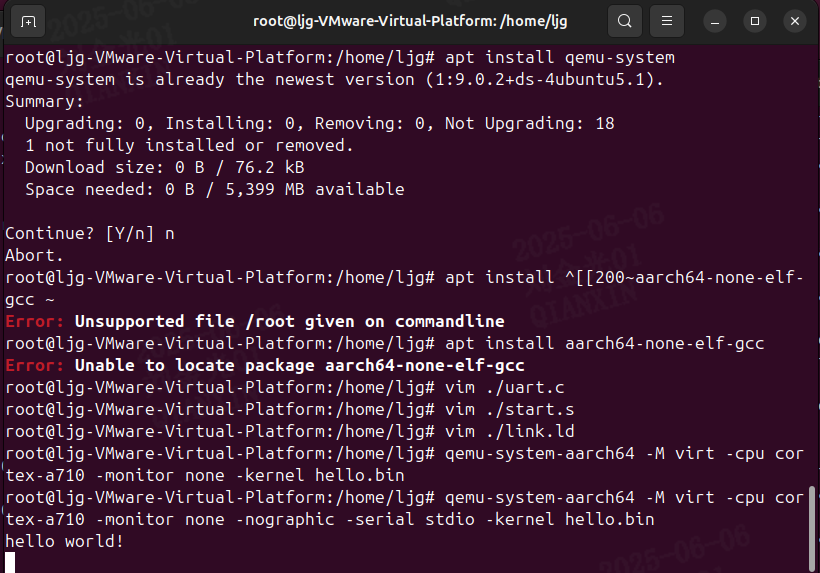
Qemu arm操作系统开发环境
使用qemu虚拟arm硬件比较合适。 步骤如下: 安装qemu apt install qemu-system安装aarch64-none-elf-gcc 需要手动下载,下载地址:https://developer.arm.com/-/media/Files/downloads/gnu/13.2.rel1/binrel/arm-gnu-toolchain-13.2.rel1-x…...
